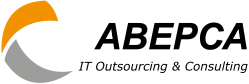Main Promo Images New
1.jpg
2.jpeg
6.jpg
9.jpg
8.jpg
15.jpg
16.jpg
webdev.jpg
5.jpg
FAQ
В этом разделе собраны вопросы и ответы по наиболее часто встречавшимся в нашей практике проблемам.
Все вопросы разделены на несколько тем, и выделены своим значком:
 Комплектующие ПК и периферия.
Комплектующие ПК и периферия. Программное обеспечение.
Программное обеспечение. Глобальная и локальная сеть.
Глобальная и локальная сеть. Вопросы безопасности.
Вопросы безопасности.
 Нет приглашения обновить ОС до Windows 10
Нет приглашения обновить ОС до Windows 10
Если на Вашем ПК с Windows 7/8/8.1 не появляется приглашение обновить ОС до Windows 10 и Вы безуспешно попробовали выполнить все наиболее популярные рекомендации по исправлению этой ошибки, - выполните следующее:
- Проверьте, присутствует ли в операционной системе браузер Internet Explorer. Он мог быть ранее отключён в: «Панель управления» - «Программы и компоненты» - «Включение и отключение компонентов Windows». Если он отключён — его необходимо включить;
- Обновлён ли Internet Explorer до версии 11 и установлено ли накопительное обновление для системы безопасности браузера Internet Explorer 11 в Windows 7 (KB3065822).
- После обновления Internet Explorer до 11 версии и установки обновления KB3065822, необходимо установить обновление KB3035583 (даже если оно было установлено ранее его нужно установить повторно).
- Перезагрузить ПК.
Если других проблем нет, должно появиться приглашение «Получить Windows 10».

 Как быстро перенести пути к базам 1С7.7 с одного ПК на другой?
Как быстро перенести пути к базам 1С7.7 с одного ПК на другой?
Пути к базам 1С прописаны в ветке реестра операционной системы ПК:HKEY_CURRENT_USER\Software\1C\1Cv7\7.7\Titles. Необходимо на ПК, с настроенными путями к базам 1С7.7, выполнить процедуру "экспорта" указанной ветки реестра в файл, а потом запустить этот файл на другом ПК. Указанную процедуру необходимо выполнять в соответствии с правилами работы с системным реестром.
 На ПК с ОС Windows 2000 HDD > 128 Gb размер диска читается операционной системой, как 127GB.
На ПК с ОС Windows 2000 HDD > 128 Gb размер диска читается операционной системой, как 127GB.
Необходимо добавить в системный реестр операционной системы "HKEY_LOCAL_MACHINE\System\CurrentControlSet\Services\Atapi\Parameters\" ключ "EnableBigLba" со значением "1" (REG_DWORD).
Указанную процедуру необходимо выполнять в соответствии с правилами работы с системным реестром.
 Почему после включения не видны другие ПК в локальной сети?
Почему после включения не видны другие ПК в локальной сети?
Проблема может заключаться:
- не правильных сетевых настройках компьютера,
- неисправности сетевой карты компьютера,
- неисправности сетевого оборудования
- отсутствии в локальной сети настроенных сервисов сетевого взаимодействия.
Для начала нужно проверить подключение компьютера к локальной сети (наличие индикации Link на сетевой карте или отсутствие в системном трее ОС Windows сообщения “Сетевой кабель не подключен», при подключении через WiFi - наличие установленного подключения к сети WiFi).
Далее проверить сетевые настройки компьютера. Настройка протокола TCP/IPv4 должна соответствовать настройкам других компьютеров в сети - диапазону адресов, маске, шлюзу, адресам DNS. Посмотреть настройку можно в результате выполнения команд ipconfig /all, route print -p в командной строке cmd. В настройках сетевой карты должны быть включены «Клиент для сетей Microsoft” и «Служба доступа к файлам и принтерам сети Microsoft”. Применительно к ОС Windows Vista и Windows 7, в «Параметрах общего доступа для различных сетевых профилей» должно быть включено сетевое обнаружение. Нарушение сетевых настроек компьютера может быть вызвано деятельностью вредоносных программ (вирусов).
Проверить сетевое взаимодействие можно отправкой коротких сетевых пакетов сначала на собственный IP адрес, а потом на IP адрес другого ПК в локальной сети (командой ping в командной строке cmd ). При отсутствии потерянных пакетов можно считать,что сетевая карта и сетевое оборудование исправны, а сетевые настройки выполнены правильно.
Если после включения ПК другие хосты (ПК, серверы и принтеры) в его сетевом окружении появляются спустя некоторое время, то проблема заключается в сетевых сервисах офиса.
После включения ПК заново собирает информацию о своём сетевом окружении, на это требуется время. Помочь ему в этом деле могут правильно настроенные сетевые сервисы DNS и/или WINS. А сам ПК должен быть настроен на работу с ними.Если в локальной сети нет сервисов DNS и WINS, то проблема может быть решена внесением записей о статических IP адресах и NETBios именах других ПК (хостов) в файл C:\Windows\System32\drivers\etc\host.
 Недоступны сайты антивирусных программ.
Недоступны сайты антивирусных программ.
Если при этом доступ к другим сайтам имеется, то скорее всего ПК заражён компьютерным вирусом. Требуется полная антивирусная проверка ПК специальными антивирусными утилитами, после удаления вирусных угроз необходима установка на ПК надёжной антивирусной программы, а если она уже была установлена - проверка её настроек.
 При установке на ПК с ОС MS Windows 7 pro 32-bit пакета программ МФУ HP LJ-3055 мастер установки завершает работу с ошибкой.
При установке на ПК с ОС MS Windows 7 pro 32-bit пакета программ МФУ HP LJ-3055 мастер установки завершает работу с ошибкой.
Решение: При установке полного пакета драйверов HP LJ-305*:
- скопирповать файл hp_LJ3050-3052-3055-3390-3392_Full_Solution_EE.exe на локальный диск ПК;
- в атрибутах файла hp_LJ3050-3052-3055-3390-3392_Full_Solution_EE.exe установить режим совместимости с Vista SP2;
- понизить контроль учётных записей в ОС Win7 до минимума и перезагрузить ПК;
- запустить hp_LJ3050-3052-3055-3390-3392_Full_Solution_EE.exe и указать место распаковки. После распаковки инсталлятор запустит процесс установки автоматически.
Далее следовать указаниям мастера, желательно выбрать способ установки "пользовательский" (для отключения не нужных функций).
После завершения установки вернуть контроль учётных записей в MS Windows 7 в исходное состояние.
 Ошибки при установке обновлений к ОС MS Windows Vista, MS Windows 7.
Ошибки при установке обновлений к ОС MS Windows Vista, MS Windows 7.
Решение:
Вероятная причина отказов, при установки обновлений, - в повреждении файлов обновлений.
Нужно загрузить ПК в "Безопасном режиме", остановить работу службы "Центр обновления Windows".
Удалить содержимое папок C:\Windows\SoftwareDistribution\Download\ и C:\Windows\SoftwareDistribution\DataStore.
Запустить работу службы "Центр обновления Windows".
Перезагрузить ПК. Проверить исправность работы сервиса обновлений ОС.
 Ошибка Outlook 2007. Надстройку "ESET Outlook Plugin" не удалось загрузить.
Ошибка Outlook 2007. Надстройку "ESET Outlook Plugin" не удалось загрузить.
Ошибка может возникать после удаления антивирусной программы ESET NOD32. Плагин "Eset Outlook Plugin" необходимо удалить вручную.
Для отключения надстройки в главном меню Outlook 2007 необходимо перейти в раздел "Сервис", далее выбрать "Центр управления безопасностью ...", в нём перейти в "Надстройки", в поле "Управление" выбрать "Расширения клиента Exchange" и нажать кнопку "Перейти". В появившемся окне "Приложения" необходимо отключить чекбокс "Eset Outlook Plugin".
 Не работает проверка правописания в Word 2007.
Не работает проверка правописания в Word 2007.
ПО: MS Win7 Pro, MS Office 2007 Pro.
Права проблемной учетной записи: Пользователь.
Проблема:
Не работает проверка правописания в Word 2007. В параметрах Word выбраны все необходимые пункты, словарь, язык по умолчанию Русский.
Решение:
Под учетной записью пользователя, в которой существует данная проблема, запускаем редактор реестра ОС и удаляем ветку реестра: HKEY_CURRENT_USER\Software\Microsoft\Office\12.0\Word.
Перезагружаем ПК. После этого запускаем Word 2007, проверка правописания работает.
 Тел.(Факс) (495) 952-14-42
Тел.(Факс) (495) 952-14-42  service.aversa
service.aversa
С нами Вы легко шагнете в информационное будущее!
- IP: 18.226.187.210
- Browser: Unknown
- Browser Version:
- Operating System: Unknown